Come cancellare la cache in Chrome su Mac
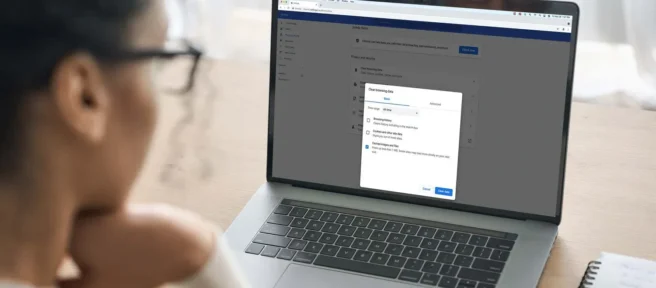
Cosa sapere
- In Chrome, fai clic sull’icona del menu (tre punti verticali) > Altri strumenti > Cancella dati di navigazione.
- Per cancellare l’intera cache, seleziona Sempre per l’intervallo, seleziona la casella Immagini e file memorizzati nella cache, quindi fai clic su Cancella dati.
- Puoi anche cancellare la cronologia di navigazione, i cookie, i dati di compilazione automatica e altro se selezioni la scheda Avanzate.
Questo articolo spiega come cancellare la cache in Chrome su un Mac.
Come posso cancellare la cache del mio browser Chrome su un Mac?
Quando visiti un sito Web sul tuo Mac utilizzando un browser Web come Chrome, memorizza automaticamente immagini e altri dati per velocizzare le cose in futuro. Questa cache di dati occupa spazio sul tuo disco rigido, quindi Chrome ti consente di cancellarla ogni volta che vuoi.
Ecco come cancellare la cache del browser Chrome su un Mac:
- Apri il browser Chrome e fai clic sull’icona del menu (tre punti verticali) nell’angolo in alto a destra della finestra.
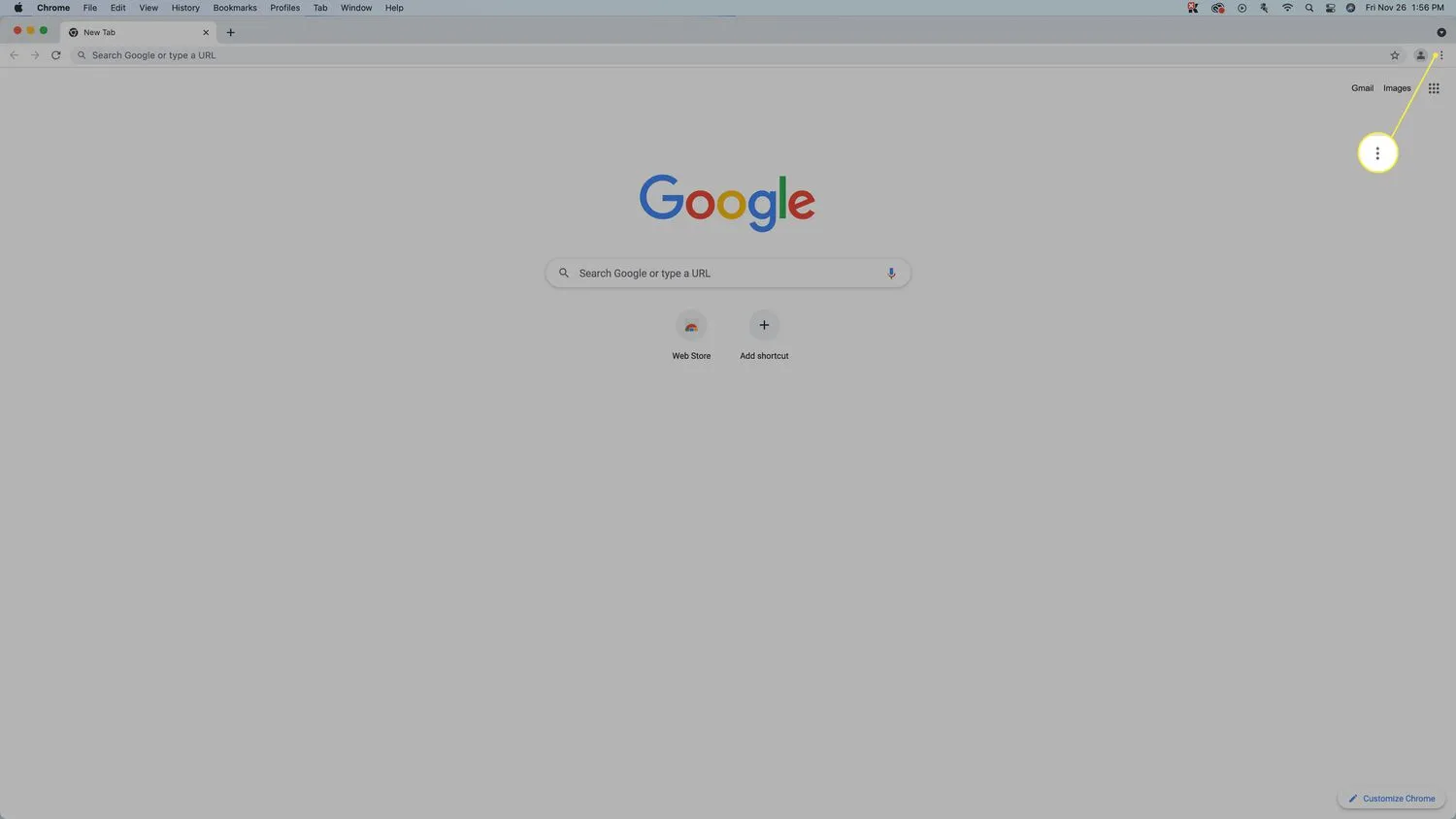
- Seleziona Altri strumenti > Cancella dati di navigazione.
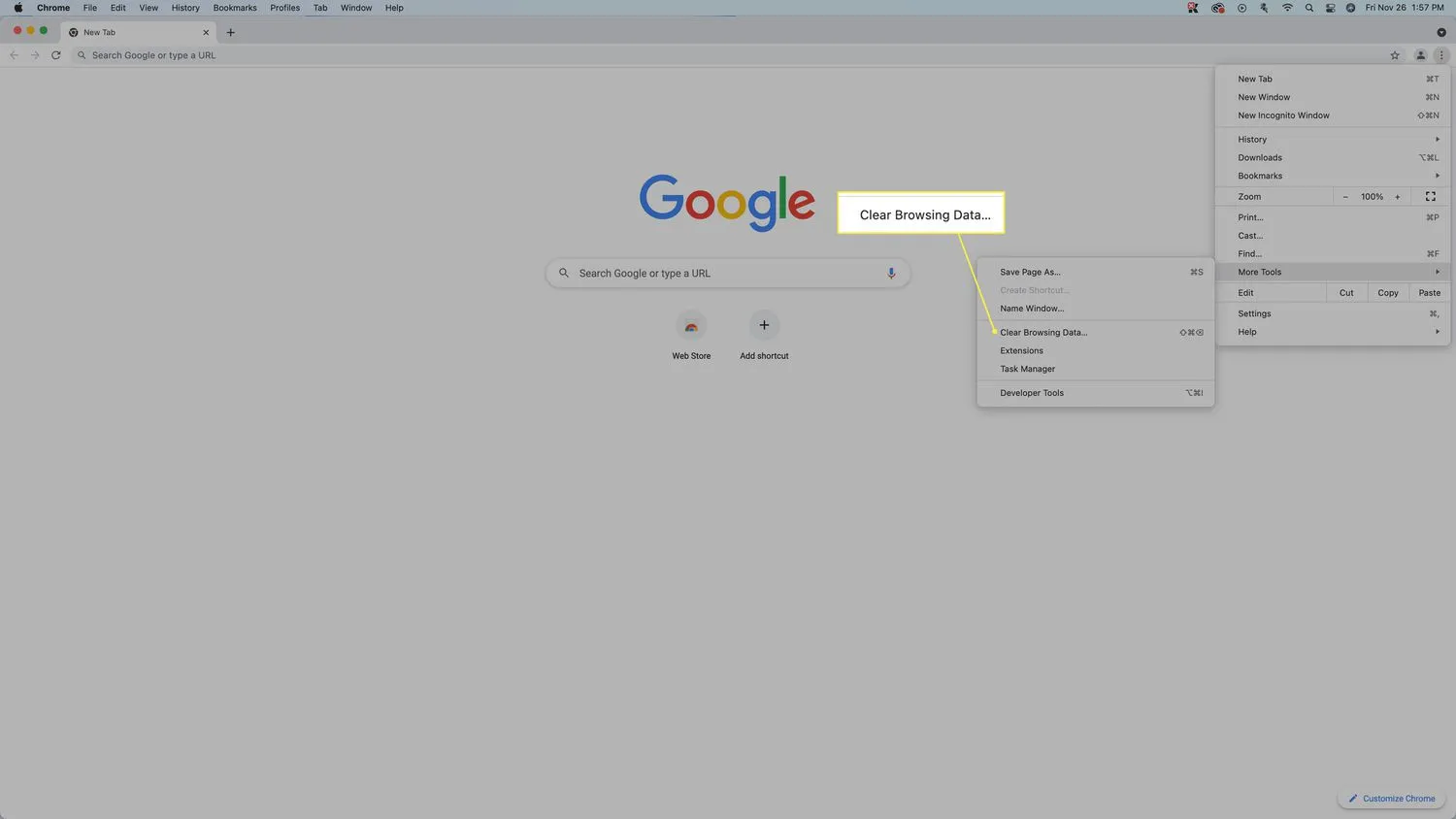
- Fai clic sul menu a discesa Intervallo di tempo.
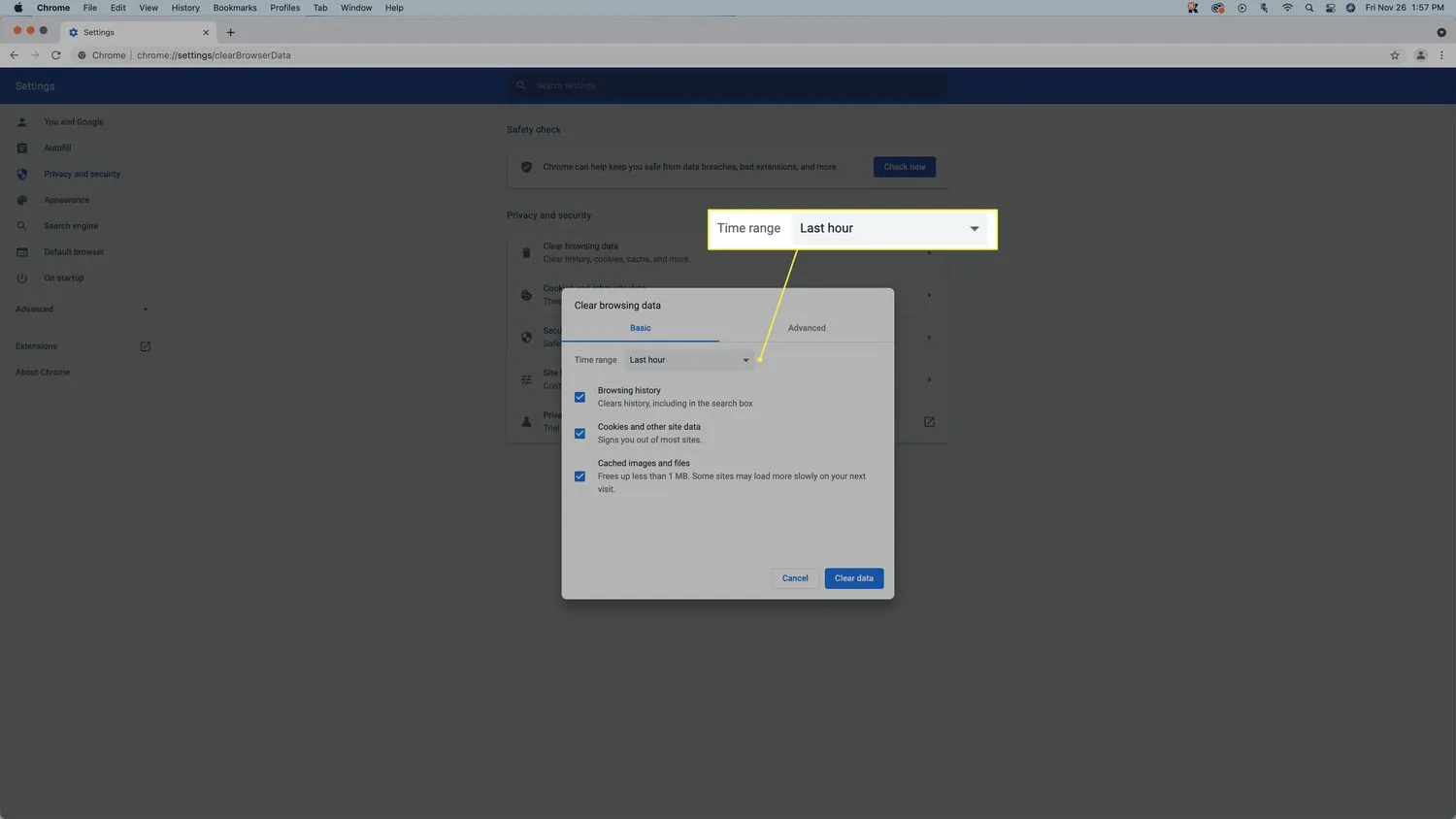
- Fai clic su Tutto il tempo.
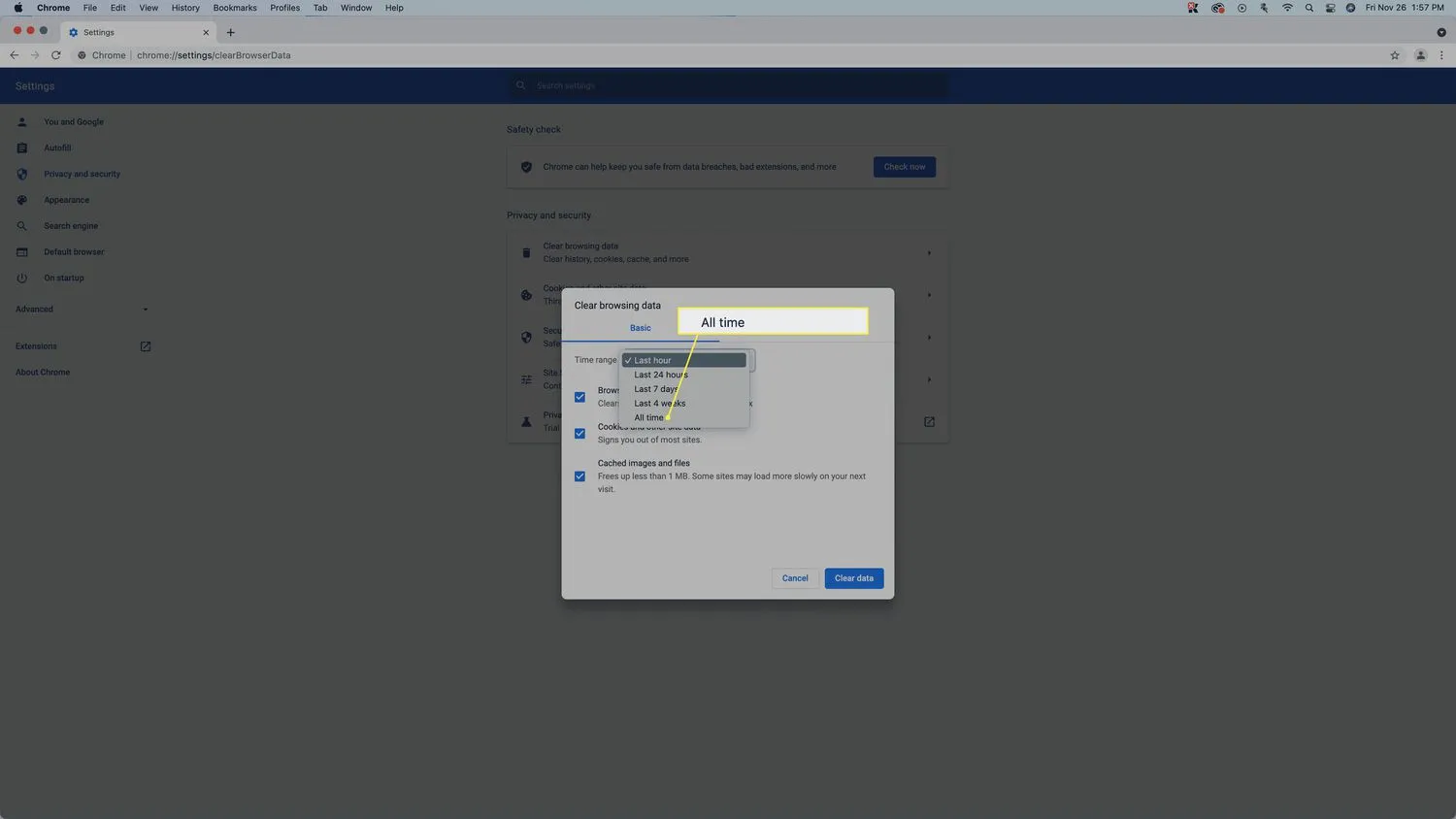 Questa selezione cancellerà l’intera cache. Alcuni file memorizzati nella cache rimarranno sul tuo sistema se selezioni un’altra opzione.
Questa selezione cancellerà l’intera cache. Alcuni file memorizzati nella cache rimarranno sul tuo sistema se selezioni un’altra opzione. - Rimuovi i segni di spunta da Cronologia di navigazione e Cookie e altri siti e fai clic su Cancella dati.
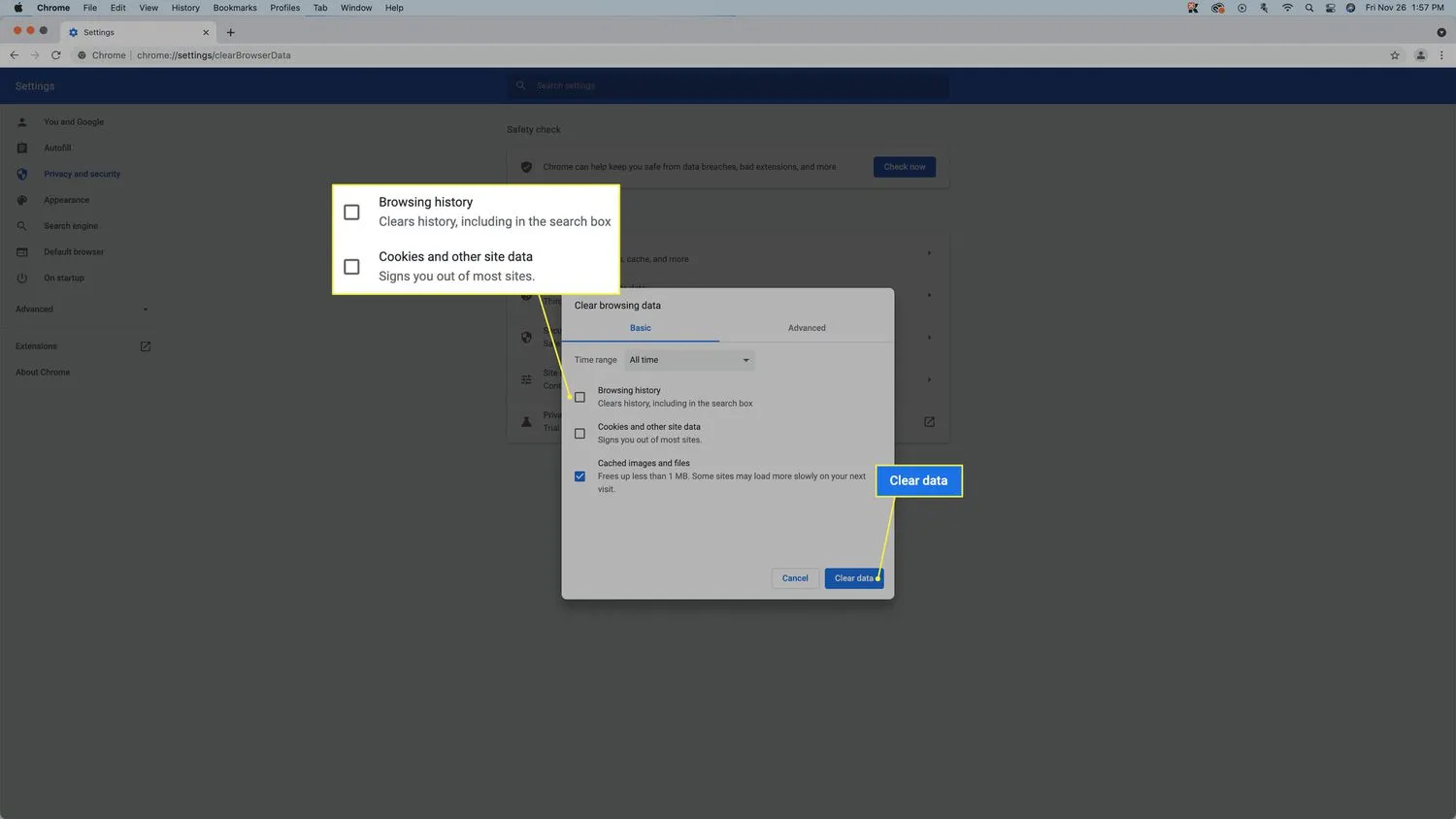 Per impostazione predefinita, tutte e tre queste caselle sono selezionate. Per svuotare la cache, devi selezionare solo la casella Immagini e file memorizzati nella cache. Per cancellare più elementi, fai clic su Avanzate.
Per impostazione predefinita, tutte e tre queste caselle sono selezionate. Per svuotare la cache, devi selezionare solo la casella Immagini e file memorizzati nella cache. Per cancellare più elementi, fai clic su Avanzate.
Quali sono le opzioni avanzate per cancellare i dati di Chrome su un Mac?
Quando svuoti la cache in Chrome su un Mac, hai anche la possibilità di eliminare altre cose come la cronologia di navigazione, la cronologia dei download e altro. Alcune di queste cose occupano spazio sul tuo disco rigido, proprio come la cache, e altre no.
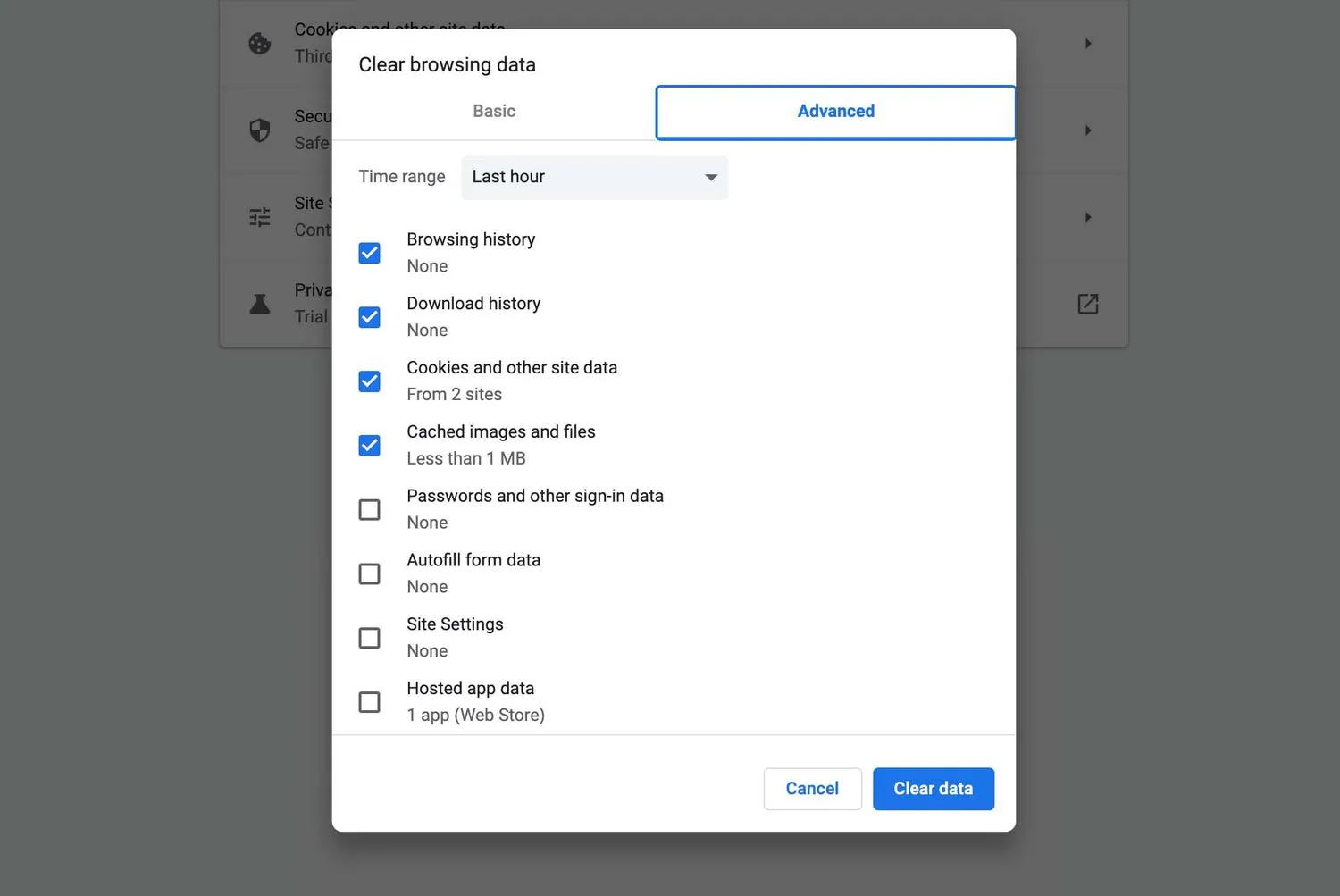
Ecco cosa significa ogni opzione avanzata nel menu dei dati di navigazione in chiaro in Chrome:
- Intervallo di tempo: questo menu a discesa controlla la quantità di dati cancellati. Se selezioni l’opzione dell’ultima ora, eliminerà solo le cose memorizzate nell’ultima ora. Se scegli sempre, cancellerà tutto ciò che è stato memorizzato dalla prima installazione di Chrome.
- Cronologia di navigazione: Chrome conserva la cronologia di ogni sito web che visiti. Puoi controllare questo elenco in qualsiasi momento per trovare una pagina web a cui sei già stato se hai dimenticato l’indirizzo. Chrome utilizza l’elenco anche per fornire suggerimenti automatici quando digiti l’indirizzo di un sito web nella barra degli URL.
- Cronologia dei download: Chrome registra tutti i file scaricati, incluso il nome del file e la posizione in cui è archiviato.
- Cookie e altri dati del sito: i siti Web utilizzano i cookie per tracciare la tua attività di navigazione e personalizzare la tua esperienza mentre sei sul sito web. Quando cancelli i cookie e altri dati del sito, qualsiasi personalizzazione del sito web che si basa sui cookie scomparirà; puoi scegliere di consentire nuovamente al sito di memorizzare i cookie sul tuo Mac.
- Immagini e file memorizzati nella cache: Chrome memorizza immagini e altri file in una cache per velocizzare la navigazione web. Svuotare la cache può liberare spazio sul disco rigido.
- Password e altri dati di accesso: Chrome può memorizzare le tue password, consentendoti di accedere più rapidamente ai siti web. Se cancelli password e dati di accesso, dovrai accedere manualmente quando visiti siti che richiedono l’accesso.
- Compilazione automatica dei dati del modulo: quando inserisci informazioni come il tuo nome e indirizzo, Chrome può memorizzarle per dopo. Se Chrome suggerisce informazioni errate, puoi cancellare i dati di compilazione automatica.
- Impostazioni del sito: alcuni siti Web richiedono autorizzazioni specifiche, come l’accesso alla tua posizione o l’archiviazione di dati sul tuo computer. Se concedi l’autorizzazione, Chrome la manterrà per la prossima volta che visiterai il sito. Per reimpostare queste impostazioni, puoi cancellare le impostazioni del sito in Chrome.
- Dati delle app in hosting: se aggiungi app di Chrome al tuo browser dal Chrome Web Store e desideri cancellare tali dati, questa opzione ti consente di farlo.
Che cos’è Google Chrome Cache su Mac?
Quando visiti un sito Web utilizzando un browser come Chrome, scarica immagini e altri dati in una cache temporanea. La prossima volta che visiti quel sito Web, Chrome controlla la cache e utilizza i file archiviati invece di scaricarli di nuovo. Questo processo consente a Chrome di caricare il sito Web più rapidamente e ti aiuta anche a risparmiare larghezza di banda poiché non scarichi ripetutamente le stesse immagini e altri dati.
Mentre la cache di Chrome di solito accelera le cose e migliora la tua esperienza di navigazione, ci sono un paio di motivi per cancellarla di tanto in tanto. Se la cache è troppo grande, può rallentare le cose. Svuotare una cache di grandi dimensioni è anche un modo semplice per liberare spazio sul tuo Mac se stai tentando di scaricare un file di grandi dimensioni o installare un’app e non hai abbastanza spazio sul tuo disco rigido.
- Come rimuovo Google Chrome sul mio Mac? Per eliminare Chrome su Mac, vai alla cartella Applicazioni, fai clic con il pulsante destro del mouse su Google Chrome e seleziona Sposta nel Cestino. Dovresti quindi rimuovere tutti i dati dell’app eliminando tutto nella cartella Library/Application Support/Google/Chrome.
- Come aggiorno Chrome sul mio Mac? Google Chrome dovrebbe aggiornarsi automaticamente, ma puoi verificare manualmente la disponibilità di aggiornamenti di Chrome. Seleziona i tre puntini > Guida > Informazioni su Google Chrome e, se è disponibile un nuovo aggiornamento, seleziona Riavvia per installarlo.
- Come faccio a impostare Chrome come browser predefinito su Mac? Per modificare il browser predefinito per macOS, vai al menu Apple > Preferenze di Sistema > Generale. Scegli Google Chrome dal menu a discesa Browser Web predefinito.
- Come faccio a disattivare il blocco popup di Google Chrome su Mac? Per disattivare il blocco popup in Chrome, seleziona il menu a tre punti > Impostazioni > Impostazioni sito > Popup e reindirizzamenti e sposta l’interruttore da Bloccato a Consentito. Se hai installato un altro blocco popup, devi disabilitarlo.



Lascia un commento